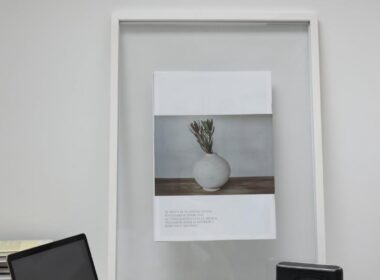Czasami zdarza się, że mamy dwa zdjęcia, które doskonale się uzupełniają, a jednak są na dwóch oddzielnych plikach. Nieważne czy chcemy zrobić wrażenie na znajomych, przygotować projekt graficzny czy stworzyć osobistą pamiątkę, w takich sytuacjach przydaje się umiejętność łączenia zdjęć w jedno. W tym praktycznym poradniku dla każdego przedstawimy różne metody łączenia zdjęć, abyś mógł wybrać najlepszą dla siebie.
Pierwszy krok: Wybierz odpowiedni program lub narzędzie
Masz pewnie pytanie: jak połączyć 2 zdjęcia w jedno? Odpowiedź jest prosta: potrzebujesz odpowiedniego programu lub narzędzia. Na rynku istnieje mnóstwo aplikacji, zarówno płatnych, jak i darmowych, które pozwalają na łatwe łączenie dwóch zdjęć w jedno. Wybierz więc program, który będzie dla Ciebie najbardziej intuicyjny i który najlepiej spełni wszystkie Twoje potrzeby. Idealnie, gdy posiada funkcje przycinania, skalowania, obracania i nakładania warstw.
Przykłady programów do łączenia zdjęć
Przykłady dobrych narzędzi do łączenia zdjęć to między innymi: Adobe Photoshop, GIMP, Paint.NET czy nawet popularny Microsoft Paint. Jeżeli nie masz doświadczenia z bardziej zaawansowanymi aplikacjami graficznymi, warto zacząć od prostszego programu, takiego jak Paint lub Paint.NET. Umożliwią one łatwe łączenie dwóch zdjęć w jedno.
Jak połączyć 2 zdjęcia w jedno online?
Jeśli nie chcesz instalować żadnego oprogramowania na swoim komputerze, istnieją również różne dostępne online serwisy umożliwiające łączenie zdjęć w jedno. Przykłady takich platfom to Canva, Photojoiner czy Fotor. Zaletą takich stron jest to, że nie musisz się martwić o aktualizację i kompatybilność oprogramowania z systemem operacyjnym.
Krok drugi: Importuj zdjęcia do programu
Kiedy wybierzesz odpowiedni program lub narzędzie, przejdź do kolejnego etapu, czyli zaimportuj zdjęcia, które chcesz połączyć. W zależności od programu, możesz to zrobić na kilka sposobów. W większości przypadków wystarczy przeciągnąć zdjęcia do okna programu lub użyć opcji “Otwórz”. Wybierając zdjęcia, pamiętaj o tym, aby miały odpowiednią jakość i rozdzielczość – to ważne, aby finalny efekt był zadowalający!
Krok trzeci: Ustal pozycję zdjĘć
Kolejnym krokiem do wykonania będzie ustalenie, w jaki sposób zdjęcia mają być połączone w jedno. Możemy je umieścić obok siebie, jeden na drugim albo w dowolnej innej kombinacji, która wpisuje się w nasze oczekiwania. Wykorzystaj opcje przycinania, skalowania i obracania, aby optymalnie dopasować zdjęcia do siebie.
Akapit czwarty: Edycja zdjęć i dopasowanie efektów
Następnie, po zaimportowaniu zdjęć i ustaleniu pozycji, warto się zastanowić nad edycją grafik. W niektórych sytuacjach mogą się pojawić problemy z doskonałym dopasowaniem zdjęć, np. ze względu na różnice w oświetleniu czy kolorystyce obrazów. Korzystając z narzędzi programu, postaraj się odpowiednio zmodyfikować grafiki, tak by tworzyły spójną całość.
Ostatni krok: Zapisz gotowe zdjęcie
Teraz, kiedy dwie grafiki są już połączone w jedno i odpowiednio edytowane, przyszła pora na zapisanie rezultatu. Wybierz format pliku, który najbardziej Ci odpowiada – JPEG, PNG czy też inny – i wyeksportuj gotowe zdjęcie na dysk. Pamiętaj, aby dobrać odpowiednią jakość i rozdzielczość, aby zachować konsekwencje z źródłowymi zdjęciami.
Podsumowując
Teraz już wiesz, jak połączyć 2 zdjęcia w jedno. Jak widzisz, nie jest to trudne zadanie – ważne jest tylko, aby znaleźć odpowiednie narzędzie lub program, zaplanować sposób łączenia zdjęć i ewentualnie poddać je lokalnej edycji, by tworzyły spójną całość.
Łączenie dwóch zdjęć w jedno – kluczowe informacje
Chcąc połączyć dwa zdjęcia w jedno, warto zacząć od wyboru odpowiedniego programu lub narzędzia, takiego jak Adobe Photoshop, GIMP, Paint.NET czy nawet Microsoft Paint. Dostępne są również serwisy online umożliwiające łączenie zdjęć w jedno, np. Canva, Photojoiner czy Fotor. Po wyborze programu, zaimportuj zdjęcia, a następnie ustal ich pozycję i sposób łączenia. W razie potrzeby, skorzystaj z edycji grafik w celu osiągnięcia lepszych rezultatów dopasowania. Na koniec zapisz gotowe zdjęcie w wybranym formacie. Pamiętaj o zachowaniu odpowiedniej jakości i rozdzielczości jak źródłowych zdjęciach.